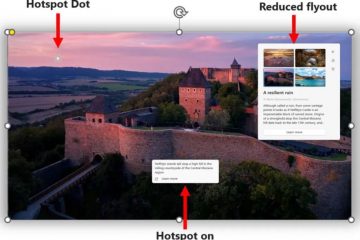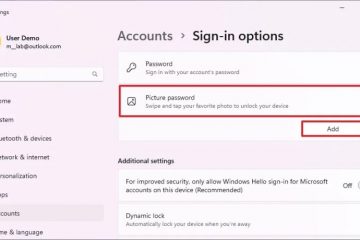Πώς να αλλάξετε τα emojis στο BeReal
Η BeReal έφερε επανάσταση στα emoji για να τους δώσει μια πιο αυθεντική και προσωπική αίσθηση. Μόλις δημοσιεύσετε στο BeReal, μπορείτε να αντιδράτε στις αναρτήσεις άλλων ανθρώπων χρησιμοποιώντας ένα RealMoji. Ένα RealMoji είναι παρόμοιο με ένα emoji, αλλά αντ’αυτού, βγάζετε μια selfie που μιμείται την έκφραση ενός emoji. Αλλά μπορεί να αντιδράσετε σε μια ανάρτηση με ένα RealMoji που δεν φαίνεται καλό. Πώς το αλλάζετε;
Αυτό το άρθρο εξηγεί πώς μπορείτε να αλλάξετε ένα emoji στο BeReal εάν χρησιμοποιείτε κάποιο που δεν σας αρέσει.
Πώς να αλλάξετε τα Emoji του BeReal
Στόχος της BeReal είναι να κάνει τις διαδικτυακές αλληλεπιδράσεις πιο αυθεντικές περικοπές σε όλες τις λειτουργίες της, συμπεριλαμβανομένων των emoji. Αντί να χρησιμοποιεί μια χούφτα emoji, το BeReal έχει μόνο πέντε, τα οποία μπορείτε να χρησιμοποιήσετε για να αντιδράτε στις δημοσιεύσεις ως έχουν. Εναλλακτικά, μπορείτε να δώσετε στα emoji μια ανθρώπινη τροπή εκφράζοντας την πραγματική τους έκφραση χρησιμοποιώντας την μπροστινή κάμερα.
Μερικές φορές πραγματικές φωτογραφίες, ειδικά αυτές οι μιμητικές εκφράσεις, μπορεί να είναι εσφαλμένες στην πρώτη λήψη. Μπορεί να αντιδράσετε σε μια ανάρτηση και να συνειδητοποιήσετε ότι το RealMoji δεν αποδεικνύεται όπως αναμενόταν. Άλλες φορές, μπορεί να αντιδράσετε με τρόπο που δεν ταιριάζει με το πώς νιώθετε για μια ανάρτηση. Ακολουθούν οι μέθοδοι για να αλλάξετε τις αντιδράσεις emoji ή RealMoji στο BeReal.
Αλλαγή του BeReal Emoji σε μια ανάρτηση
Εάν έχετε αντιδράσει με ένα αταίριαστο emoji σε μια ανάρτηση κάποιου, μπορείτε εύκολα αλλάξτε το χωρίς να λάβει ειδοποίηση ο κάτοχος της ανάρτησης. Δείτε πώς το κάνετε στο Android ή το iPhone σας:
Ανοίξτε την εφαρμογή BeReal και πατήστε”Παγκόσμια”στην αρχική σελίδα του λογαριασμού σας. Αυτό σας οδηγεί στις αναρτήσεις άλλων χρηστών.
Πλοηγηθείτε στην ανάρτηση με το RealMoji που θέλετε να επεξεργαστείτε και πατήστε την για να ανοίξει.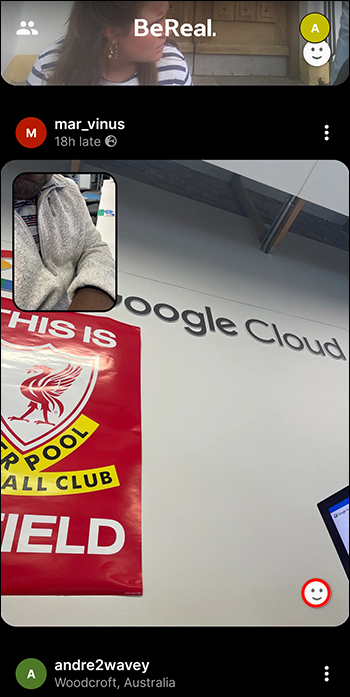 Επιλέξτε το emoji με το οποίο θέλετε να αντικαταστήσετε το τρέχον. Θα έχετε αλλάξει την αντίδραση emoji στην ανάρτηση.
Επιλέξτε το emoji με το οποίο θέλετε να αντικαταστήσετε το τρέχον. Θα έχετε αλλάξει την αντίδραση emoji στην ανάρτηση.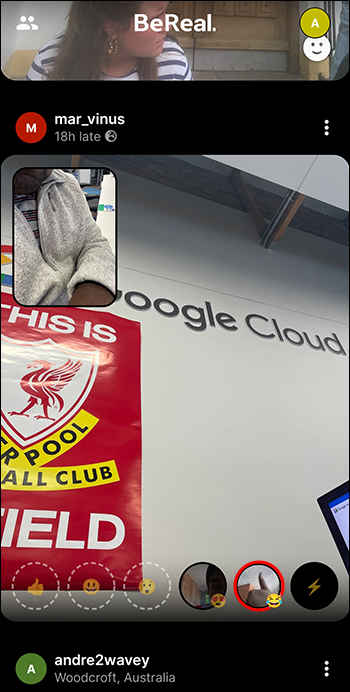
Εάν χρησιμοποιείτε συσκευή Android, μπορείτε επίσης να χρησιμοποιήσετε αυτήν τη μέθοδο, η οποία είναι ελαφρώς διαφορετικό από το παραπάνω:
Εκκινήστε την εφαρμογή BeReal και ανοίξτε τη δημοσίευση με το emoji που θέλετε να προσαρμόσετε.
Πατήστε την τρέχουσα αντίδραση emoji στην κάτω αριστερή γωνία.
img width=”350″height=”532″src=”https://i0.wp.com/www.alphr.com/wp-content/uploads/2023/07/Android-1.jpg?resize=350% 2C532&ssl=1″>Επιλέξτε το”εικονίδιο Emoji”στα δεξιά και επιλέξτε τη νέα σας αντίδραση emoji.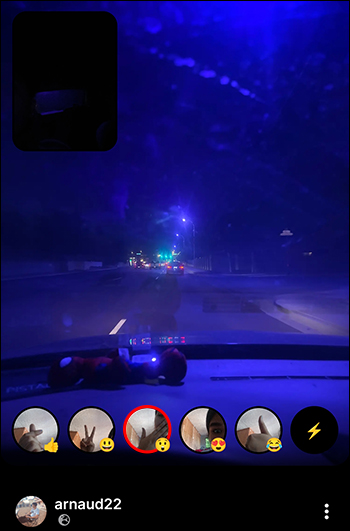
Αλλαγή του BeReal Emoji σε μια ανάρτηση με χρήση του κεραυνού
Εκτός από τις πέντε αντιδράσεις emoji, το BeReal περιλαμβάνει επίσης μια λειτουργία κεραυνού. Σας επιτρέπει να αντιδράτε σε μια ανάρτηση χρησιμοποιώντας ένα άμεσο RealMoji ή μια ζωντανή αντίδραση. Είναι βολικό αν δεν μπορείτε να βρείτε ένα emoji που ταιριάζει στην αντίδρασή σας σε μια ανάρτηση BeReal.
Μπορείτε να βρείτε τον κεραυνό στο μενού emoji σας προς τα δεξιά. Όταν το πατήσετε, εκκινεί αμέσως την μπροστινή κάμερα για εσάς.
Ένα στιγμιαίο RealMoji είναι μια αντίδραση μίας χρήσης: δεν μπορείτε να το αποθηκεύσετε στο μενού emoji σας. Επομένως, για να αντικαταστήσετε την τρέχουσα αντίδραση emoji σε μια ανάρτηση με ένα στιγμιαίο RealMoji, πρέπει πρώτα να αφαιρέσετε ή να διαγράψετε το RealMoji.
Δείτε πώς διαγράφετε την αντίδραση emoji σε μια ανάρτηση στο Android ή το iPhone σας:
Ανοίξτε την εφαρμογή BeReal και πατήστε”Global”κάτω από το προφίλ σας.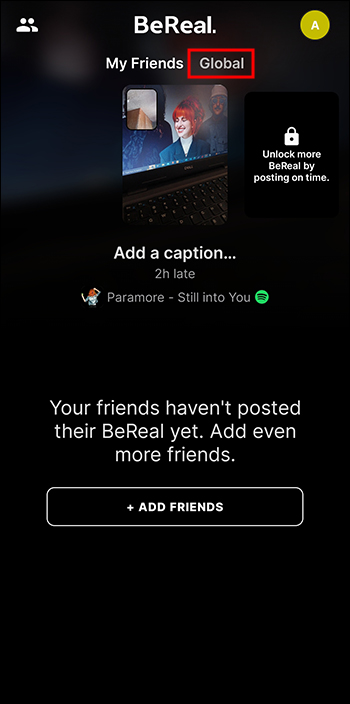 Μεταβείτε στην ανάρτηση με την αντίδραση emoji που θέλετε να αντικαταστήσετε.
Μεταβείτε στην ανάρτηση με την αντίδραση emoji που θέλετε να αντικαταστήσετε.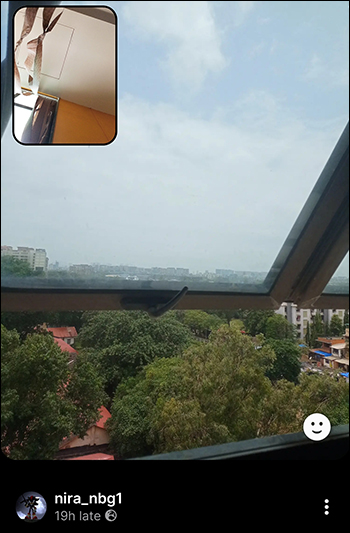 Πατήστε το”εικονίδιο Emoji”κάτω δεξιά για να εμφανίσετε emoji.
Πατήστε το”εικονίδιο Emoji”κάτω δεξιά για να εμφανίσετε emoji.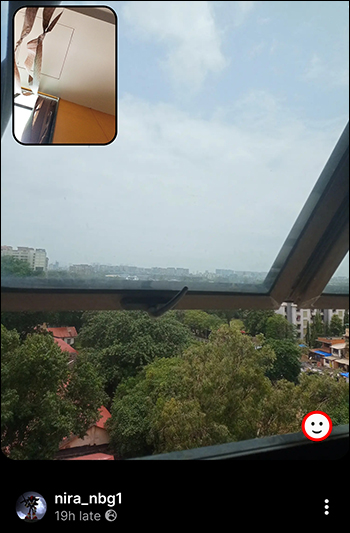 Στα αριστερά, θα βρείτε τονισμένο το ενεργό emoji. Πατήστε το μία φορά για να το διαγράψετε.
Στα αριστερά, θα βρείτε τονισμένο το ενεργό emoji. Πατήστε το μία φορά για να το διαγράψετε.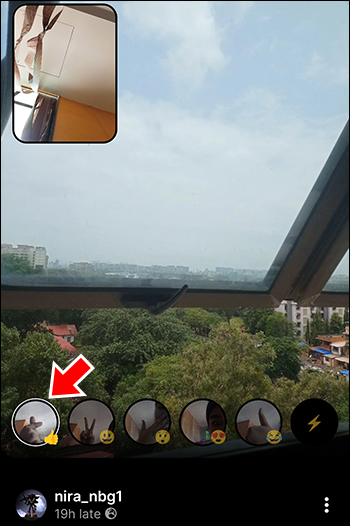
Εάν χρησιμοποιείτε τηλέφωνο Android, μπορείτε να χρησιμοποιήσετε αυτό εναλλακτική μέθοδος:
Ανοίξτε την ανάρτηση BeReal με την αντίδραση emoji που θέλετε να αντικαταστήσετε και πατήστε το εικονίδιο emoji.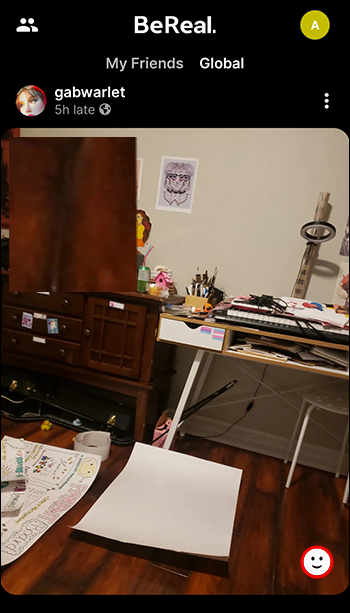 Εντοπίστε το ενεργό emoji σας προς τα δεξιά και κάντε”Διπλό πάτημα”σε αυτό. ανοίγει ένα μενού”Κάθετες τρεις κουκκίδες”πάνω από το emoji σας.
Εντοπίστε το ενεργό emoji σας προς τα δεξιά και κάντε”Διπλό πάτημα”σε αυτό. ανοίγει ένα μενού”Κάθετες τρεις κουκκίδες”πάνω από το emoji σας.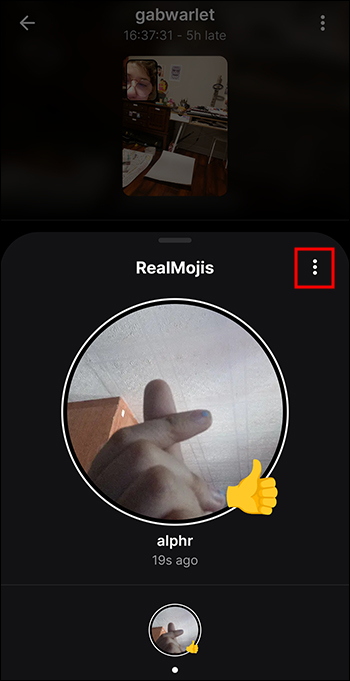 Πατήστε το μενού”Three-dots”και επιλέξτε”Delete RealMoji.”
Πατήστε το μενού”Three-dots”και επιλέξτε”Delete RealMoji.”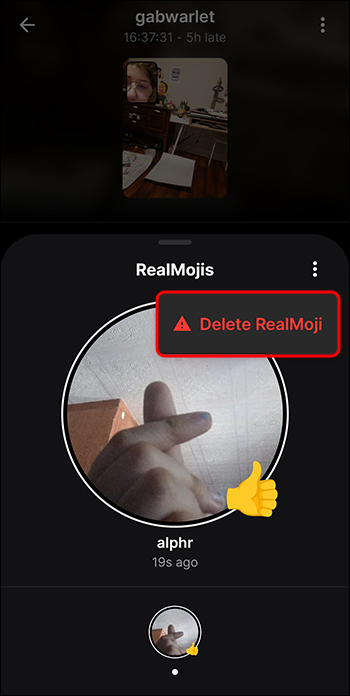
Για ένα iPhone, μπορείτε επίσης να διαγράψετε την αντίδραση emoji ως εξής:
Ανοίξτε την ανάρτηση BeReal με την αντίδραση που θέλετε να επεξεργαστείτε και πατήστε το”εικονίδιο Emoji.”Πατήστε στο ενεργό emoji σας και επιλέξτε όνομα χρήστη δίπλα. στο κάτω μέρος για να εμφανίσετε τα emoji και τα RealMojis σας.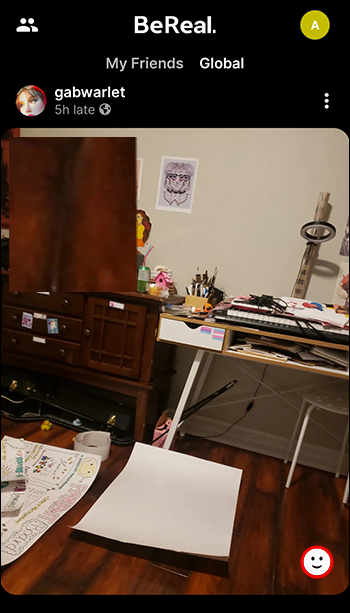 Στα δεξιά της γραμμής emoji, πατήστε παρατεταμένα τον κεραυνό. Αυτό εκκινεί την κάμερα για να κάνετε μια αντίδραση emoji. Εάν δεν μπορείτε να δείτε σωστά το πρόσωπό σας στην κάμερα, προσαρμόστε το ρυθμιστικό για να ταιριάζει τέλεια στο πρόσωπό σας στο πλαίσιο της κάμερας.
Στα δεξιά της γραμμής emoji, πατήστε παρατεταμένα τον κεραυνό. Αυτό εκκινεί την κάμερα για να κάνετε μια αντίδραση emoji. Εάν δεν μπορείτε να δείτε σωστά το πρόσωπό σας στην κάμερα, προσαρμόστε το ρυθμιστικό για να ταιριάζει τέλεια στο πρόσωπό σας στο πλαίσιο της κάμερας.
Κάντε την αντίδραση του emoji και απελευθερώστε τον κεραυνό. Αυτό στέλνει μια ζωντανή αντίδραση στην ανάρτηση. Εάν δεν σας αρέσει το instant RealMoji, μπορείτε να το διαγράψετε και να το επαναλάβετε.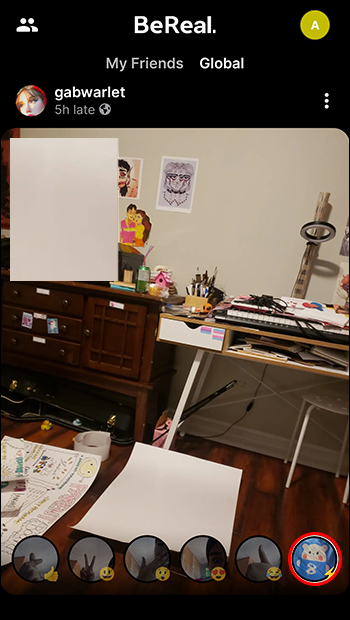
Αλλαγή του BeReal Emoji στο μενού Emoji
Το BeReal επιτρέπει να έχετε ένα RealMoji για κάθε μία από τις πέντε αντιδράσεις emoji του. Εάν έχετε ένα αποθηκευμένο RealMoji με το οποίο είστε ικανοποιημένοι, μπορείτε να το διαγράψετε και να το αντικαταστήσετε με ένα νέο. Δείτε πώς το κάνετε:
Εκκινήστε την εφαρμογή BeReal στο Android ή το iPhone σας.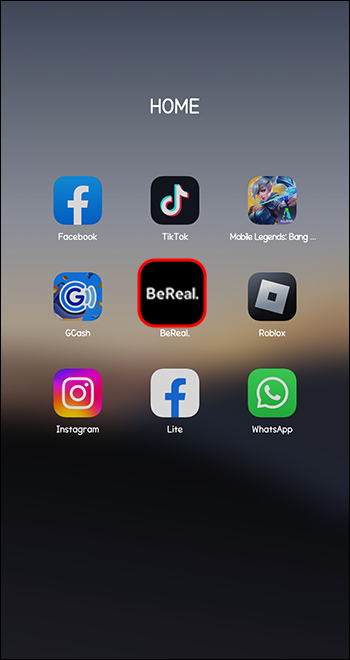 Πατήστε”Global”στο επάνω μέρος και ανοίξτε οποιοδήποτε ανάρτηση.
Πατήστε”Global”στο επάνω μέρος και ανοίξτε οποιοδήποτε ανάρτηση.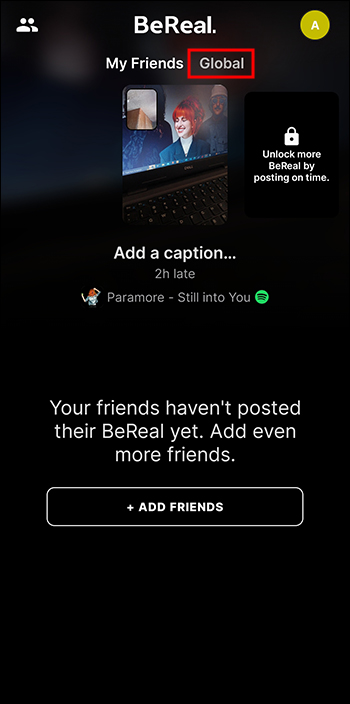 Επιλέξτε το”εικονίδιο Emoji”στην κάτω δεξιά γωνία για να εμφανίσετε τα emoji και τα RealMoji σας.
Επιλέξτε το”εικονίδιο Emoji”στην κάτω δεξιά γωνία για να εμφανίσετε τα emoji και τα RealMoji σας.
Πατήστε προς τα κάτω το δάχτυλό σας στο RealMoji που θέλετε να αλλάξετε για περίπου τρία δευτερόλεπτα μέχρι να εμφανιστεί το”Εικονίδιο Διαγραφής”(ένα κόκκινο X). Μόλις εμφανιστεί, πατήστε πάνω του για να διαγράψετε το RealMoji.
img width=”350″height=”615″src=”https://i0.wp.com/www.alphr.com/wp-content/uploads/2023/07/Changing-BeReal-Emoji-on-the-Emoji-Menu-3.jpg?resize=350%2C615&ssl=1″>Επιλέξτε το emoji του οποίου το RealMoji έχετε διαγράψει από το μενού emoji. Εμφανίζεται μια οθόνη προεπισκόπησης κάμερας για να τραβήξετε μια φωτογραφία αντίδρασης.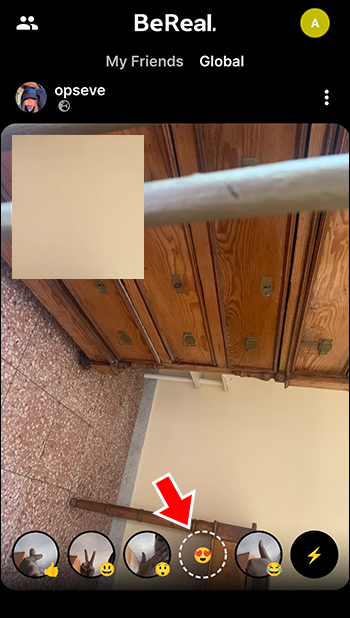 Πατήστε το κουμπί”Λήψη”(λευκό και κυκλικό) για να λάβετε την έκφραση emoji φωτογραφία.
Πατήστε το κουμπί”Λήψη”(λευκό και κυκλικό) για να λάβετε την έκφραση emoji φωτογραφία. Πατήστε”Συνέχεια”για να αποθηκεύσετε τα emoji σας. Επαναλάβετε τη διαδικασία για να αλλάξετε το RealMojis για τα άλλα τέσσερα emoji.
Πατήστε”Συνέχεια”για να αποθηκεύσετε τα emoji σας. Επαναλάβετε τη διαδικασία για να αλλάξετε το RealMojis για τα άλλα τέσσερα emoji.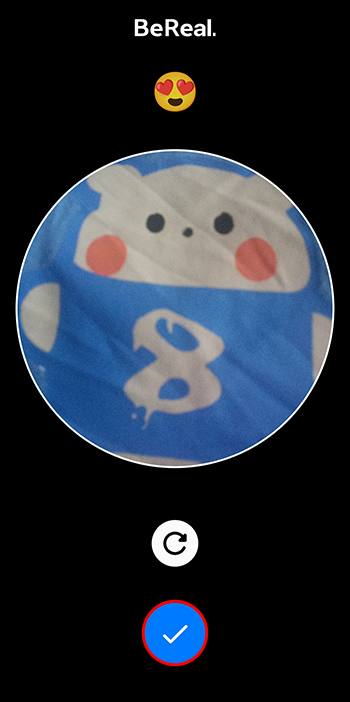
Συχνές ερωτήσεις
Γιατί δεν μπορώ να προσθέσω μια αντίδραση στην ανάρτησή μου στο BeReal;
Το BeReal δεν επιτρέπει στους χρήστες να αντιδρούν στις αναρτήσεις τους. Μπορείτε να προσθέσετε αντιδράσεις emoji μόνο σε αναρτήσεις άλλων χρηστών.
Μπορούν άλλα άτομα να δουν την αντίδραση emoji μου;
Όπως και άλλες πλατφόρμες κοινωνικής δικτύωσης, άλλα άτομα μπορούν να δουν την αντίδραση emoji σας σε μια ανάρτηση BeReal. Αν πλοηγηθείτε στην κάτω αριστερή γωνία, μπορείτε να δείτε την αντίδρασή σας μαζί με άλλους χρήστες.
Γιατί δεν μπορώ να δω καμία ανάρτηση στην οποία να αντιδράσω;
Εάν μεταβείτε στο επιλογή ανακάλυψης και βρείτε καμία ανάρτηση, δεν έχετε δημοσιεύσει BeReal. Το BeReal επιτρέπει μόνο στους χρήστες που έχουν δημοσιεύσει μια φωτογραφία να βλέπουν και να αντιδρούν σε αναρτήσεις άλλων χρηστών. Όταν προσθέτετε μια ανάρτηση BeReal, ακόμη και εκτός του χρόνου ανάρτησης, θα αποκτάτε πρόσβαση στις αναρτήσεις άλλων ατόμων και θα προσθέτετε τις αντιδράσεις σας.
Τι γίνεται αν δεν μπορώ να βρω ένα κατάλληλο emoji BeReal για μια ανάρτηση;
Το BeReal προσφέρει μόνο πέντε επιλογές emoji. Ωστόσο, εάν δεν μπορείτε να βρείτε ένα emoji που να ταιριάζει με την αντίδρασή σας σε μια ανάρτηση, μπορείτε να χρησιμοποιήσετε τον κεραυνό για να δημιουργήσετε ένα ζωντανό RealMoji. Μπορείτε να βρείτε τον κεραυνό στα δεξιά του μενού emoji. Όταν το πατάτε παρατεταμένα, η μπροστινή κάμερα σάς επιτρέπει να καταγράψετε την αντίδρασή σας.
Μπορώ να αποθηκεύσω το RealMoji μου;
Μπορείτε να αποθηκεύσετε το RealMoji σας στο μενού emoji. Μεταβείτε σε οποιαδήποτε ανάρτηση και πατήστε οποιαδήποτε αντίδραση emoji για την οποία θέλετε να δημιουργήσετε ένα RealMoji. Καταγράψτε τη χειρονομία μίμησης και επιλέξτε”Συνέχεια”για να την προσθέσετε στο μενού emoji. Ωστόσο, δεν μπορείτε να αποθηκεύσετε ένα instant ή ζωντανό RealMoji.
Αντιδράστε στις αναρτήσεις BeReal σαν επαγγελματίας
Διάφορες καταστάσεις θα μπορούσαν να σας ζητήσουν να αλλάξετε την αντίδραση emoji στο BeReal. Μπορεί να είναι ότι έχετε επιλέξει λάθος emoji ή δεν σας αρέσει αυτό που χρησιμοποιήσατε. Όποιος κι αν είναι ο λόγος, οι παραπάνω μέθοδοι θα σας βοηθήσουν να αλλάξετε απρόσκοπτα το emoji σας αντίδραση σε ένα BeReal.
Χρειάστηκε ποτέ να αλλάξετε την αντίδραση BeReal emoji; Γιατί το κάνατε και ποια μέθοδο χρησιμοποιήσατε; Ας το συζητήσουμε στην ενότητα σχολίων παρακάτω.
Δήλωση αποποίησης ευθύνης: Ορισμένες σελίδες σε αυτόν τον ιστότοπο ενδέχεται να περιλαμβάνουν έναν σύνδεσμο συνεργάτη. Αυτό δεν επηρεάζει με κανέναν τρόπο το συντακτικό μας.